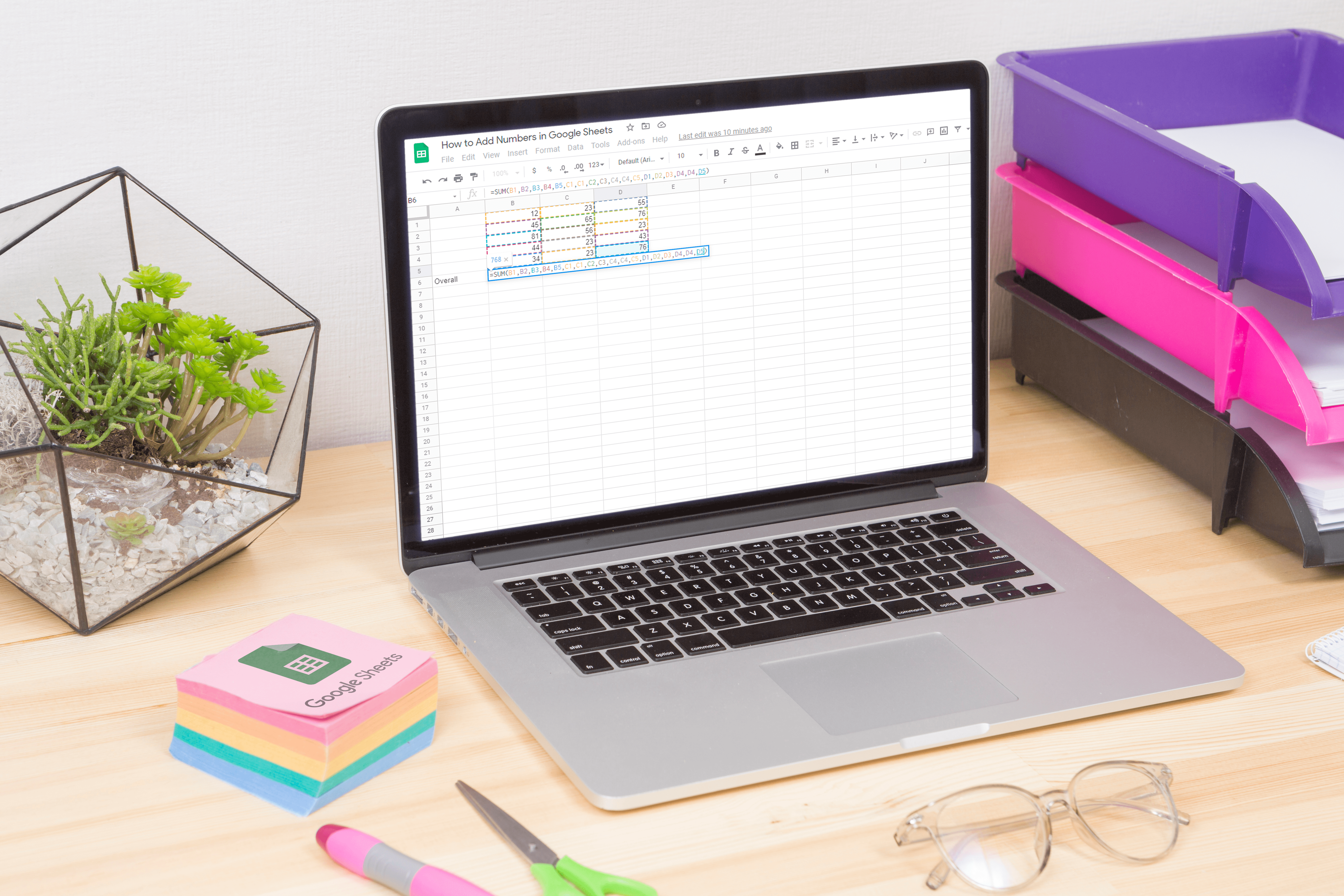Як підключити Visual Studio до Gitlab
Visual Studio — це платформа, розроблена Microsoft для створення додатків. Для розробки нових програмних рішень він використовує такі платформи, як Windows Forms, Windows Presentation Foundation і Windows Store. Як безкоштовне розширення для Visual Studio, Gitlab пропонує інструменти керування для інтеграції, налаштування та підтримки вашого коду.

У цій статті ми пояснимо, як підключити Visual Studio до Gitlab, а також запропонуємо інші чудові розширення для розробників для використання з цією платформою.
Як підключити інструмент
Замість того, щоб використовувати кілька додатків, щоб стежити за життєвим циклом вашої програми, Gitlab може зробити всю цю роботу за вас. Ось як:
- Перейдіть на веб-сайт Gitlab або на свій сервер Gitlab.
- Введіть адресу електронної пошти, ім’я користувача та пароль.
- Використовуйте «GitLab ApiV4 Oauth2».
Якщо ви хочете додати існуюче рішення до GitLab, ось процес:
- Відкрийте код у Visual Studio.
- Відкрийте «Файл» і виберіть «Додати до контролю джерел».
- Знайдіть вкладку «Team Explorer» і, використовуючи «Локальні репозиторії Git», клацніть три крапки, щоб перейти до папки проекту. Потім натисніть «Додати».
- Угорі вам потрібно буде відкрити спадне меню та натиснути «Синхронізувати».
- У розділі «Gitlab» знайдіть і натисніть «Опублікувати».

Інші корисні розширення віртуальної студії
Гліффренд
Glyphifriend — це розширення Visual Studio 2017, яке може покращити Intellisense для відображення гліфів. Ви можете легко знайти його та встановити через область «Інструменти» у Visual Studio – і саме так Glyphfriend може стати частиною вашого набору інструментів на VS.
Після встановлення це розширення успішно визначить, коли буде додано дійсний файл із ароматом HTML, і додасть допоміжні піктограми.
Піктограми файлів
Якщо ви хочете використовувати значки файлів для певних типів файлів, це розширення ідеально підходить для вас. На піктограмах файлів ви також можете запропонувати нові значки для типів файлів, які ви часто використовуєте. Таким чином, ви завжди будете знати, які файли у вас є у ваших папках.
Вкладення файлів
Вкладення файлів дозволяє групувати файли автоматично та вручну відповідно до їх імен. Ви також можете змінити правила вкладення та швидко застосувати їх до всього проекту або деяких його частин. Його ключовими характеристиками є:
- Вкладення або видалення файлів вручну
- Автоматичне вкладення на основі різних правил імен
- Автоматичне вкладення для доданих або перейменованих файлів
Магічне налагодження C# – OzCode
OzCode — це розширення VS, яке робить процес налагодження швидшим і продуктивнішим, оскільки він відстежує та ізолює помилки коду. Таким чином, ви зможете швидко виправити їх, не втрачаючи дорогоцінного часу. OzCode інтегрується з налагоджувачем Visual Studio, щоб розширити його функції. За допомогою OzCode ви можете передбачити майбутню функціональність коду, мати уявлення та оцінювати вирази.
Звичайний процес налагодження дозволяє побачити, як ваша програма функціонує в даний час. Кожного разу, коли ви дійдете до точки перелому, OzCode може оцінити ваші рядки коду та передбачити результат за допомогою дисплея Heads-Up.
OzCode навіть придумав опцію «Спрощення», яка робить візуалізації коду для розробника, щоб миттєво побачити, які вирази є істинними чи хибними.
Вартість імпорту
Плагін Import Cost створений для JavaScript і TypeScript, і він допомагає вам відстежувати нові або нещодавно додані залежності до вашого проекту. Це може показати вам розмір залежності та допомогти вам упоратися з нею.
Менеджер проекту
Керувати кількома проектами ніколи не буває легко; тому це розширення відразу створює бічну панель, щоб зробити всі ваші проекти доступними. Він допомагає вам із сховищами Git, SVN і Mercurial, а також керує віддаленими сховищами. Можна налаштувати всі налаштування Менеджера проектів і налаштувати розширення, щоб воно працювало найкраще для вас.
Переглядач SVG
SVG – це зазвичай текстові файли, які зберігають векторні зображення для Інтернету. Оскільки всі вони мають текстовий формат, вам знадобиться спосіб візуалізації цих файлів у Visual Studio, щоб побачити всі векторні фотографії. Це заощадить вам багато часу, оскільки вам не потрібно перемикати програми, щоб переглянути те, що ви зробили.
Налагоджувач для Chrome
Кожен розробник, який працює з JavaScript, повинен протестувати код у браузері. Інструменти розробника Chrome надають ефективний спосіб налагодження будь-якого JavaScript через Chrome. Оскільки Visual Studio можна інтегрувати, багато функцій налагодження можуть заощадити значну кількість часу та швидко виявляти помилки коду, не залишаючи VS.

Пакет шаблонів SideWaffle
Це розширення пропонує шаблони проектів для створення веб-сайтів, програм Windows та багато іншого. Усі шаблони написані талановитими розробниками, щоб допомогти користувачам Visual Studio бути більш продуктивними та створювати добре структурований код.
Продовжуйте кодувати
Visual Studio дозволяє розробникам у всьому світі інтегрувати свої інструменти розробки з новими програмами, щоб підвищити продуктивність і забезпечити їх готовність до запуску. Завдяки великій кількості плагінів і розширень основна функціональність Visual Studio постійно зростає.
Тепер, коли ви можете підключити Visual Studio до GitLab, ви можете використовувати його функції, щоб бути успішнішим у кодуванні. Ось чому багато розробників використовують його, оскільки він пропонує набагато більше, ніж конкурент.
Чи легко було підключити Visual Studio до GitLab? Які ваші обов’язкові розширення для VS? Дайте нам знати в розділі коментарів нижче.